Zusammenfassung : Stehen Sie auf Ihrem Android-Gerät vor einem Problem mit dem Problem, dass Google Duo nicht funktioniert ? Haben Sie Schwierigkeiten, dieses Problem zu lösen? Wenn ja, lesen Sie diesen Beitrag weiter, da er die 8 besten Lösungen enthält, mit denen Sie beheben können, dass Google Duo nicht auf Android funktioniert.
Wie wir alle wissen, ist Google Duo eine brillante Anwendung für Videoanrufe, um mit Freunden und Verwandten zu chatten.
Es funktioniert hervorragend und bietet qualitativ hochwertige Video-Chats / -Anrufe. Es ist jedoch wie jede andere Android-App auch anfällig für zahlreiche Probleme.
Also, ohne Verzögerung, fangen wir an …
So beheben Sie, dass Google Duo auf einem Android-Telefon nicht funktioniert
Befolgen Sie die folgenden Schritt-für-Schritt- Methoden, um zu beheben, dass Google Duo problemlos auf Android nicht funktioniert .
Lösung #1: Starten Sie Ihr Android neu / starten Sie es neu
Auch nachdem Sie die oben genannten drei Tipps zur Fehlerbehebung ausprobiert haben , versuchen Sie, das Telefon neu zu starten , wenn Sie immer noch nicht beheben können, dass Google Duo auf einem Android-Telefon nicht funktioniert .
Ein Neustart Ihres Mobiltelefons hilft Ihnen, die verwendeten Ressourcen wie RAM freizugeben und alle anderen im Hintergrund arbeitenden Aufgaben zu schließen.
Hier sind die einfachen Schritte, wie Sie Ihr Android-Telefon neu starten können:
- Halten Sie zunächst eine „Power “-Taste auf Ihrem Handy gedrückt.
- Dann sehen Sie zwei Optionen (Neustart und Neustart).
- Klicken Sie auf „ Neustart “ und warten Sie, bis Ihr Gerät neu gestartet wird.
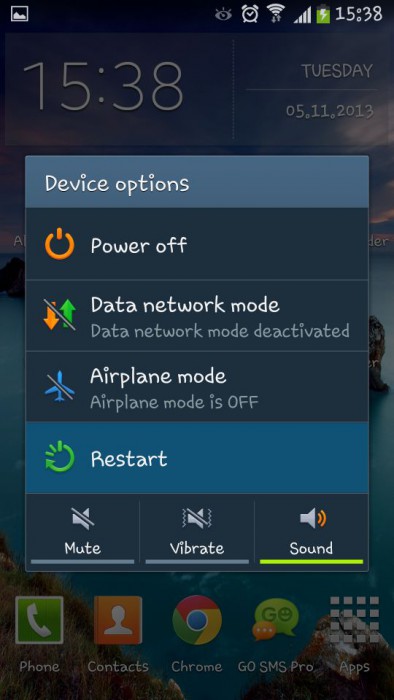
Öffnen Sie nach dem Neustart Ihres Smartphones einfach die Google Duo-Anwendung, um zu überprüfen, ob sie ordnungsgemäß funktioniert oder nicht.
Lösung #2: Starten Sie Ihre Google Duo App neu
Die erste Möglichkeit, Google Duo beim Wählen zu beheben, besteht darin, die Duo-App zu schließen und dann neu zu starten.
Danach müssen Sie überprüfen, ob die Google Duo-Anwendung ordnungsgemäß funktioniert oder nicht.
Auch nachdem Sie diese Lösung ausprobiert haben, wenn Sie dieses Problem nicht lösen können, versuchen Sie es mit der nächsten Methode.
Lösung #3: Überprüfen Sie die Internetverbindung
Wenn auf Ihrem Android-Telefon der Fehler ” Google Duo funktioniert nicht ” angezeigt wird, müssen Sie zunächst die Internetverbindung und die mobilen Daten überprüfen.
Wenn Sie zu diesem Zeitpunkt feststellen, dass Ihre Internetverbindung oder mobile Daten überhaupt nicht funktionieren, versuchen Sie, eine Verbindung über ein Wi-Fi-Netzwerk herzustellen.
Dies kann Ihnen helfen, dieses Problem zu beheben.
Lösung #4: Berechtigungen und Zugriffseinstellungen
Wenn Sie zum ersten Mal eine neue App auf Ihrem Telefon öffnen, benötigt diese die Erlaubnis, die Einrichtung abzuschließen, damit sie reibungslos ausgeführt werden kann.
Auch hier benötigen Sie also die Host-Berechtigung zum Einrichten, dafür müssen Sie diese Schritte ausführen:
- Öffnen Sie das „ Einstellungsmenü “ auf Ihrem Smartphone
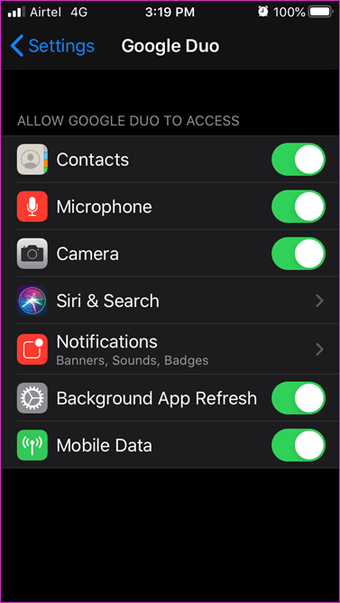
- Gehen Sie in einem Einstellungsmenü zu „ Apps-Bereich “.
- Suchen Sie im Anwendungsbereich einfach nach der Anwendung ” Google Duo ” und klicken Sie darauf.
- Klicken Sie in einer App-Liste auf die Berechtigungen und prüfen Sie dann, ob alle wesentlichen Berechtigungen bereits erlaubt sind .
Lösung #5: Aktualisieren Sie die Duo-App
Nun, die Aktualisierung der Google Duo-Anwendung ist eine großartige Option, die Ihnen helfen kann, alle Fehler und Probleme in einer App zu beheben.
Nach dem Aktualisieren der Duo- App erhalten Sie die neueste Version einer Duo-App.
Befolgen Sie die folgenden Anweisungen sehr sorgfältig und aktualisieren Sie Ihre Duo-App mühelos:
- Öffnen Sie die App „ Play Store “ auf Ihrem Handy
- Tippen Sie im zweiten Schritt auf die „ 3 horizontalen Linien “, die Sie in einem Menü sehen.
- Tippen Sie in einem Menü auf den Abschnitt „ Meine Apps & Spiele “ und suchen Sie dann nach der Anwendung „ Google Duo “.
- Jetzt müssen Sie überprüfen, ob die Anwendung neue Updates erfordert
- Wenn ja, tippen Sie auf „ Aktualisieren “ und warten Sie einige Zeit.
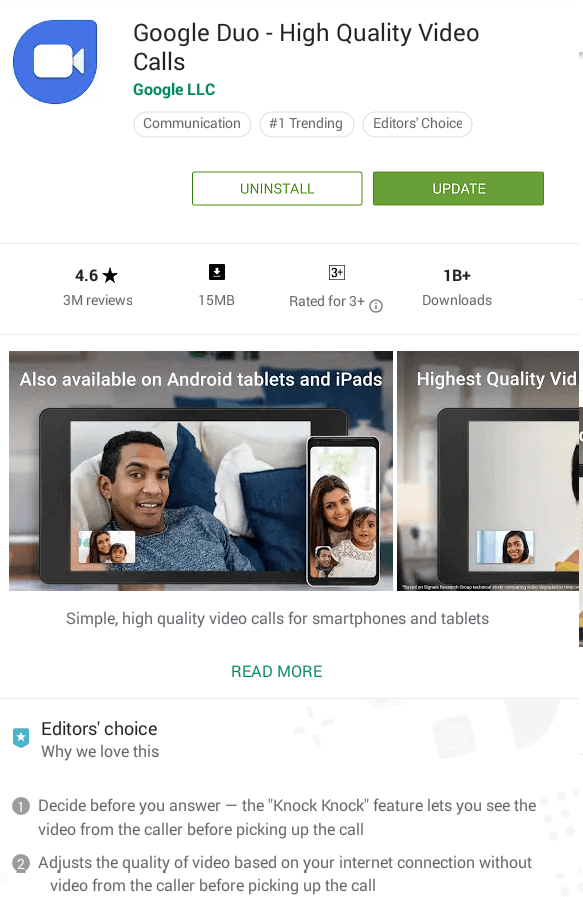
Öffnen Sie nach Abschluss des Installationsvorgangs Ihre Duo-App und überprüfen Sie, ob ein Problem behoben ist oder nicht.
Lösung #6: Cache und Daten löschen
Manchmal kann es vorkommen , dass die Duo-App aufgrund von Duo-Cache-Dateien nicht funktioniert.
Um dieses Problem zu beheben, löschen Sie die Cache-Dateien, indem Sie die folgenden Schritte ausführen:
- Öffnen Sie eine App „ Einstellungen “ über die Startbildschirmanwendungen
- Klicken Sie auf „ Apps-Bereich “.
- Im Apps-Bereich müssen Sie nach der Anwendung ” Google Duo ” suchen und sie einfach öffnen
- Klicken Sie danach auf „ Daten löschen“ >> klicken Sie erneut auf „ Cache löschen “
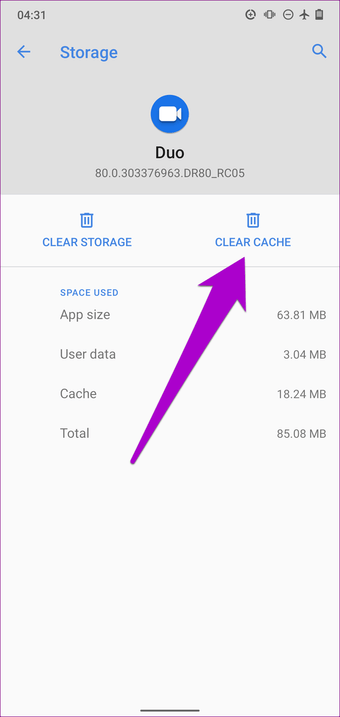
- Warten Sie, bis der Vorgang abgeschlossen ist >> Überprüfen Sie nun, ob ein Problem behoben ist oder nicht.
Lösung #7: Aktivieren Sie die Duo-Daten im Sparmodus
Eine andere Option, die Sie versuchen können, das Problem mit dem Google Duo zu beheben, besteht darin, die Duo-Daten im Speichermodus zu aktivieren.
Befolgen Sie dazu diese Schritte sehr sorgfältig:
- Öffnen Sie zunächst eine ” Google Duo-Anwendung ” >> klicken Sie auf 3 Punkte.
- Dann wird aus einem Einstellungsmenü, tippen Sie auf dem „ Daten Speicher “ -Option.
- Schalten Sie danach ein Symbol von grau auf blau um, um die Daten im Speichermodus zu aktivieren.
Lösung #8: Installieren Sie die Duo-App neu
Wenn Ihnen keine der oben genannten Methoden bei der Behebung des oben genannten Problems geholfen hat, deinstallieren Sie Ihre Duo-App und installieren Sie sie erneut.
Im Folgenden habe ich die einfachen Schritte erwähnt, die Sie dafür befolgen können:
- Öffnen Sie die Einstellungen- App auf Ihrem Handy.
- Gehen Sie zu Apps & Benachrichtigungen >> tippen Sie auf die App-Info .
- Als nächstes müssen Sie nach einem Google Duo suchen
- Klicken Sie darin auf Deinstallieren
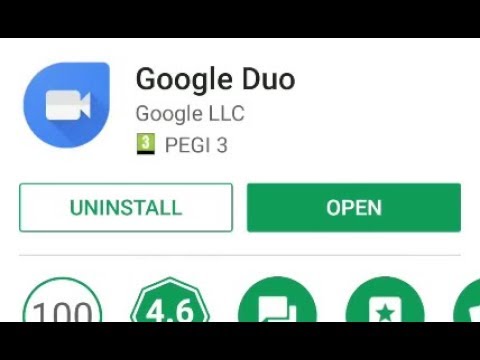
- In einer erscheinenden Bestätigungsbox müssen Sie auf das
- Laden Sie zum Schluss das Google Duo erneut aus dem Play Store (Android) und Apple Store ( iPhone ) herunter .
Nachdem Sie die App heruntergeladen und installiert haben, öffnen Sie sie und jetzt sehen Sie, dass ein Problem behoben wurde .
Lösung 9: Erweiterte Lösung, um zu beheben, dass Google Duo auf Android nicht funktioniert
Wenn Sie immer noch nach einer einzigartigen Methode suchen, um solche Fehler zu beheben, empfehle ich Ihnen, Android Reparatur zu verwenden . Dies ist eines der leistungsstarken Tools, die von vielen Experten vorgeschlagen werden, da es die höchste Erfolgsquote hat.
Es funktioniert effektiv, um alle Arten von Android-Fehlern oder -Problemen zu lösen. Einige andere Fehler können es lösen umfassen Android Einstellungen gestoppt , IMS – Dienst wurde beendet , Android – Update nicht installiert werden konnte , Kamera aufgehört hat , und viele mehr.
Sie sollten also ohne Verzögerung Android Reparatur herunterladen und installieren und beheben, dass das Google Duo auf dem Android-Telefon nicht funktioniert.
Zeit für ein Urteil
Zu guter Letzt, nachdem Sie diesen vollständigen Blog durchgegangen sind, haben Sie vielleicht bemerkt, dass Sie das Problem mit Google Duo, das keine Anrufe empfängt, problemlos beheben können .
Alle 8 Techniken sind sehr einfach und effektiv, sodass jeder sie ausprobieren kann, um dieses Google Duo-Problem zu lösen.
Einmal sollten Sie sie ausprobieren.
Ich bin mir sicher, eine dieser Methoden wird Ihnen definitiv helfen, das Google Duo beim Wählen zu reparieren.
Sophia Louis is a professional blogger and SEO expert. Loves to write blogs & articles related to Android & iOS Phones. She is the founder of de.android-ios-data-recovery.com and always looks forward to solve issues related to Android & iOS devices


